如何用PS进行创意的合成发布时间:暂无
1、打开PS,新建画布750x888像素,【拖入】背景图层并【转换为智能对象】,调整大小与位置。
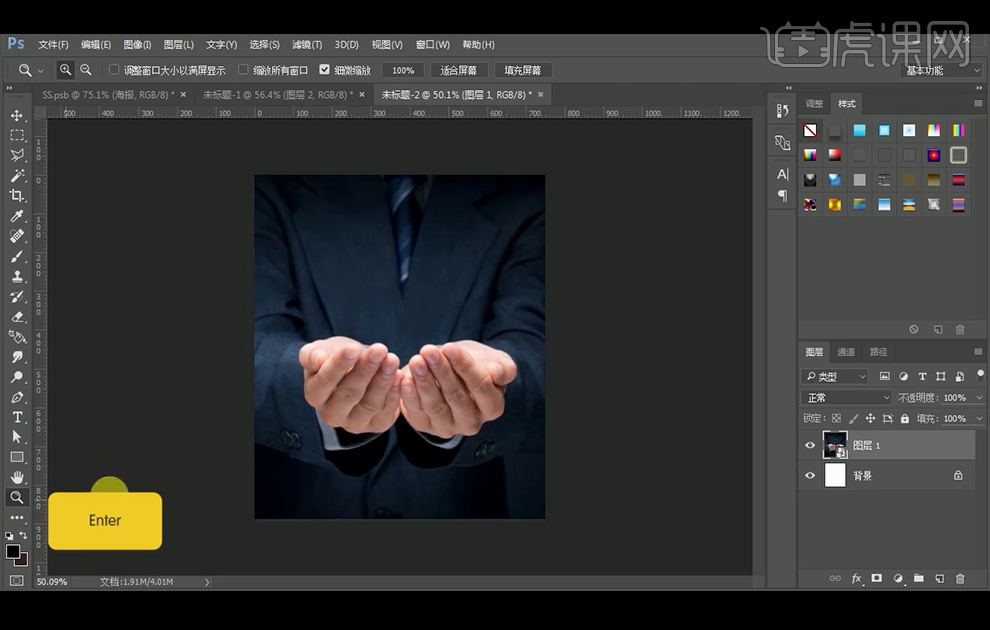
2、使用【钢笔工具】沿着手指的轮廓抠出选区,填充颜色,制作地面。
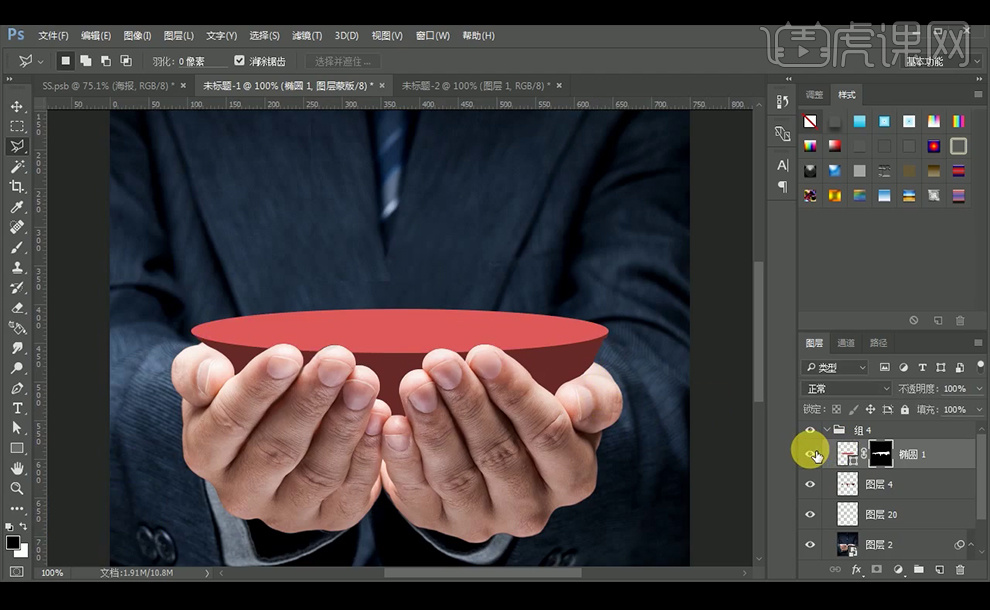
3、【拖入】土地素材,并创建【剪切蒙版】,新建【图层】并添加【剪切蒙版】,使用黑色【画笔工具】涂抹,添加土地的明暗对比。
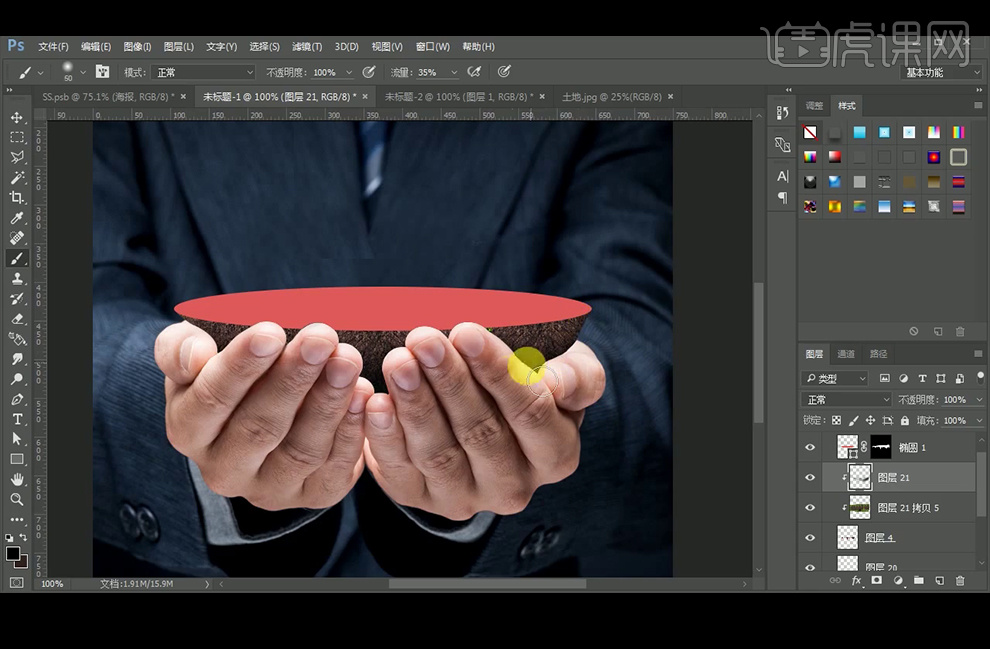
4、【拖入】草地素材,并创建【剪切蒙版】。
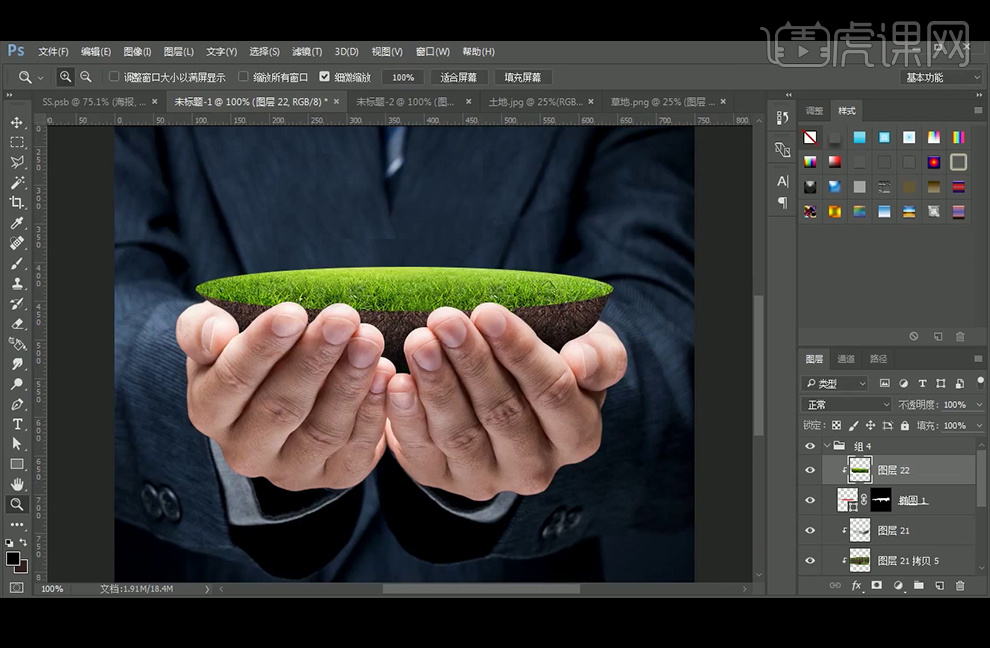
5、【拖入】土地2素材,建立【蒙版】,使用【画笔工具】涂抹,擦去不需要的部分,复制三层放到所需位置后【合并】图层。
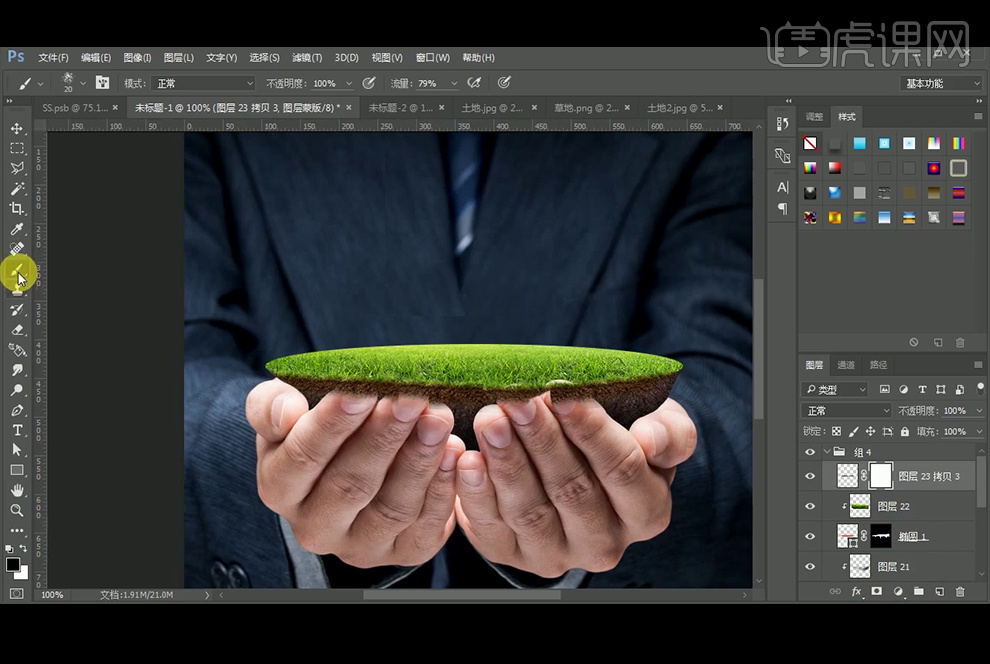
6、添加【蒙版】,使用【画笔工具】涂抹,擦除不需要的部分。
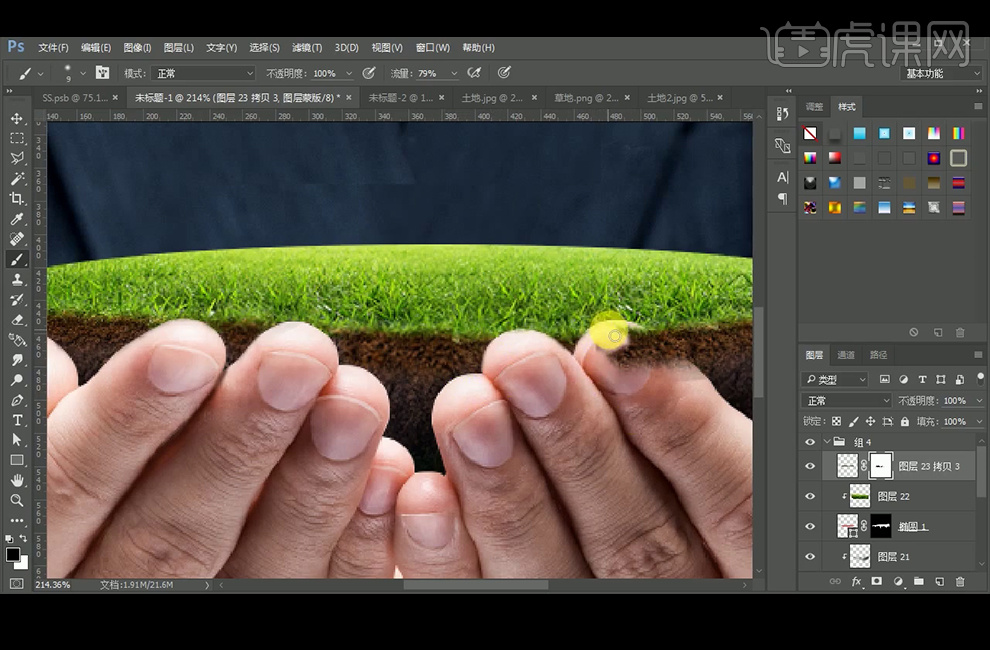
7、使用【多边形套索工具】框出选区,羽化3像素,添加【色相/饱和度】并创建【剪切蒙版】,数值如图所示。
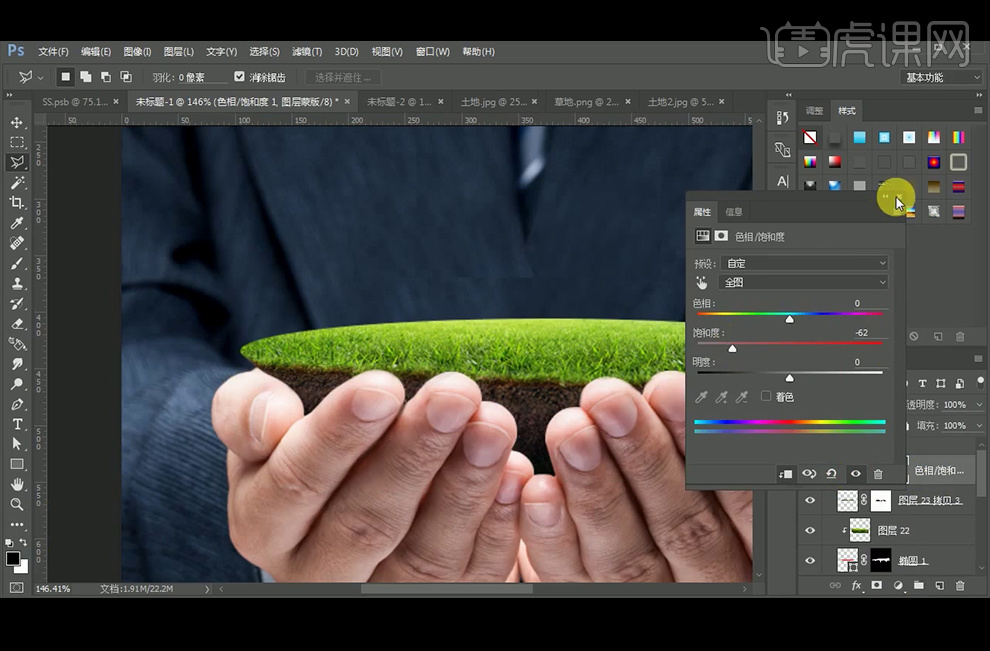
8、【拖入】泰国风景素材,【转换为智能对象】,调整大小及位置。,添加【蒙版】,使用【画笔工具】和【钢笔工具】擦除不需要的部分。
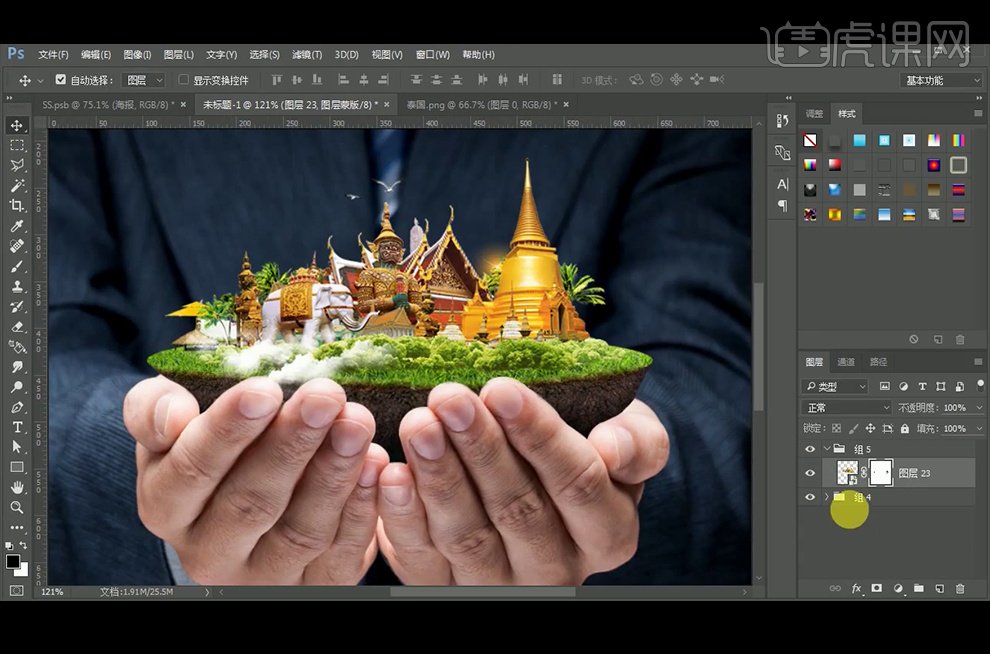
9、新建【图层】,使用【画笔工具】给草地绘制阴影。

10、【拖入】树素材,调整大小,放到合适位置。

11、【拖入】小树林素材,调整大小,放到合适位置,添加【图层蒙版】,使用【画笔工具】擦除不需要的部分。

12、【拖入】云素材,调整大小,放到合适位置。
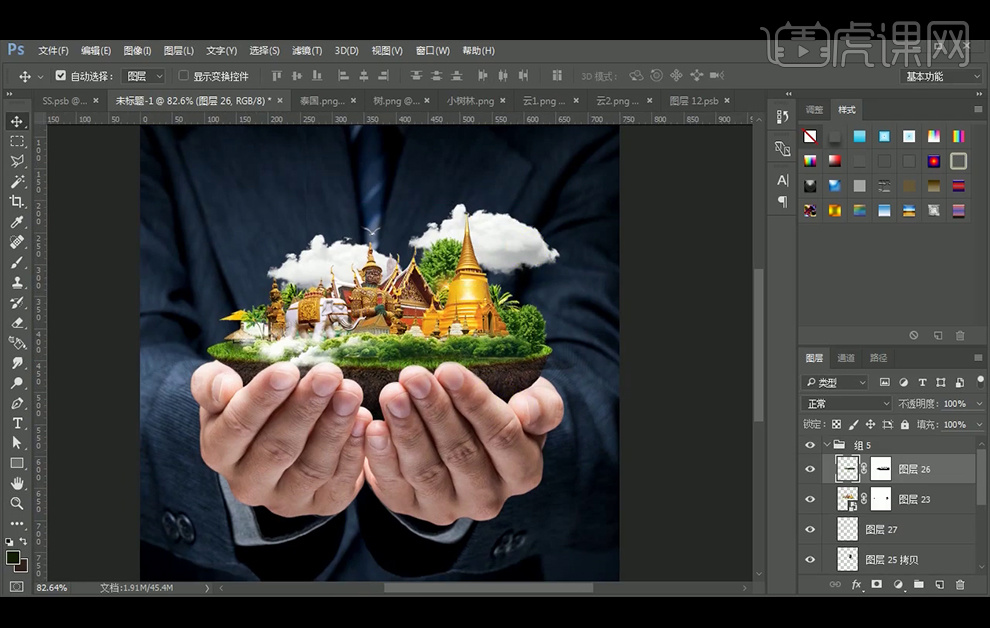
13、【拖入】光效素材,【图层模式】改为【滤色】,并【转换为智能对象】,调整大小,放到云层上面。
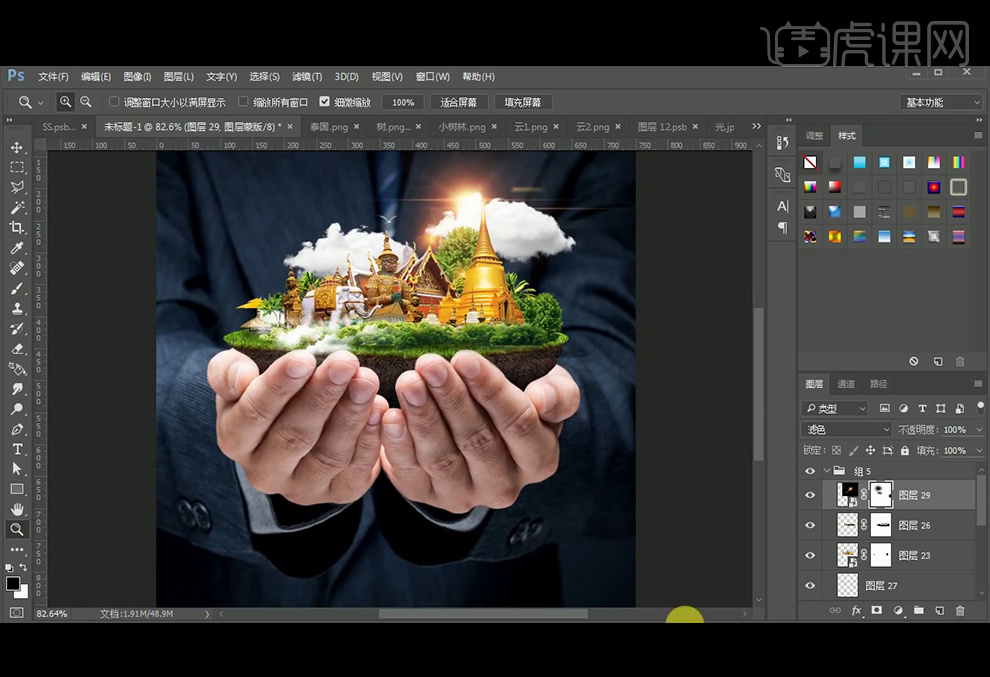
14、【拖入】飞机素材,【转换为智能对象】,调整大小,放到合适位置。
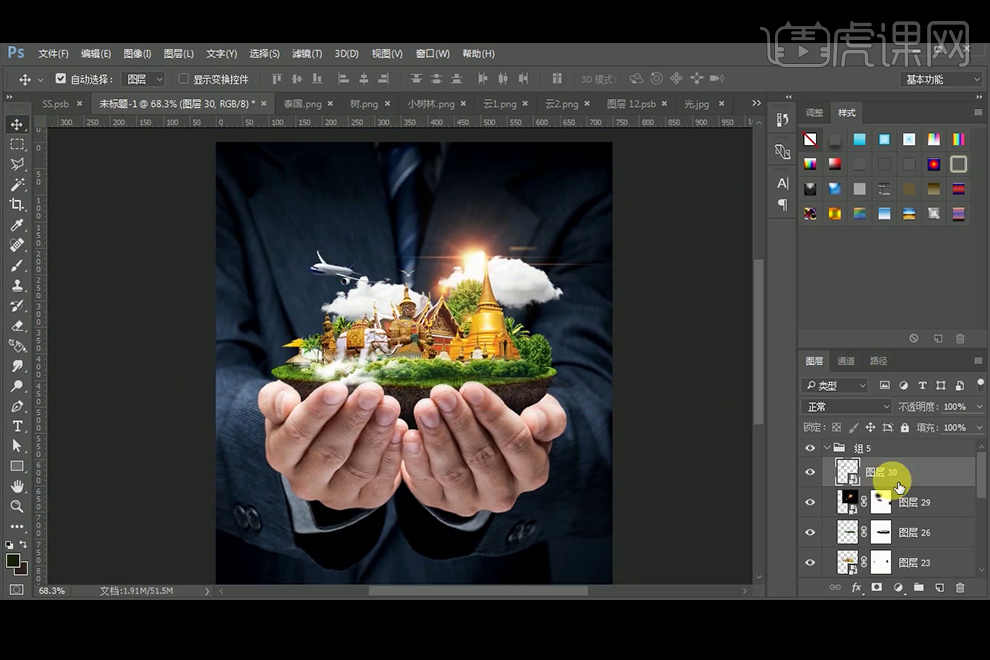
15、执行【Camera Raw】滤镜,数值如图所示。
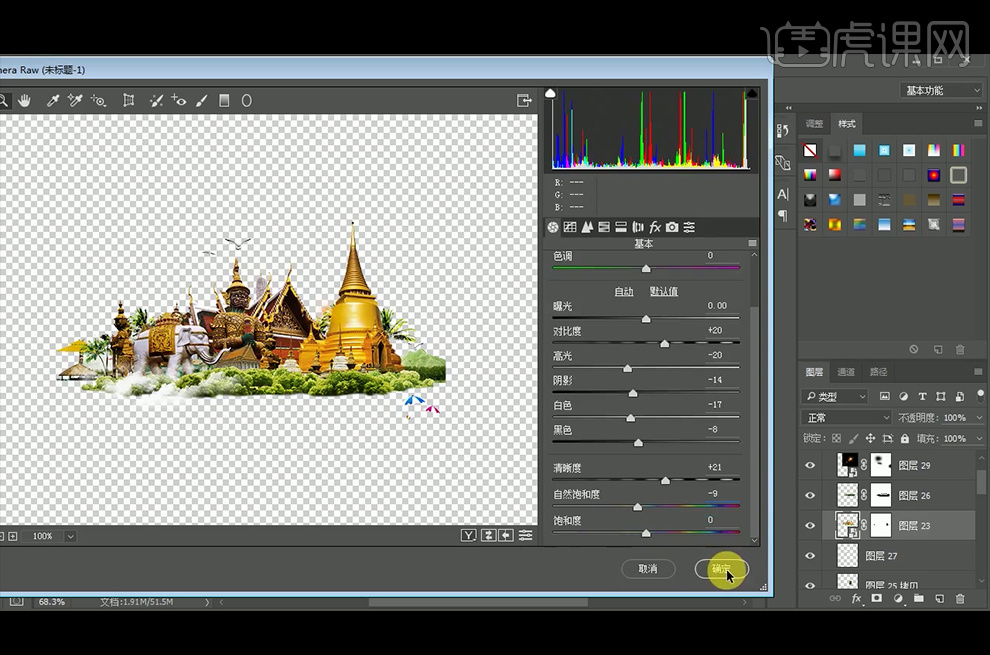
16、添加【曲线】,并添加【剪切蒙版】,将草地加深一点,调整如图所示。

17、【Ctrl+Alt+Shift+E】盖印图层,并【转化为智能对象】, 执行【Camera Raw】滤镜,数值如图所示。
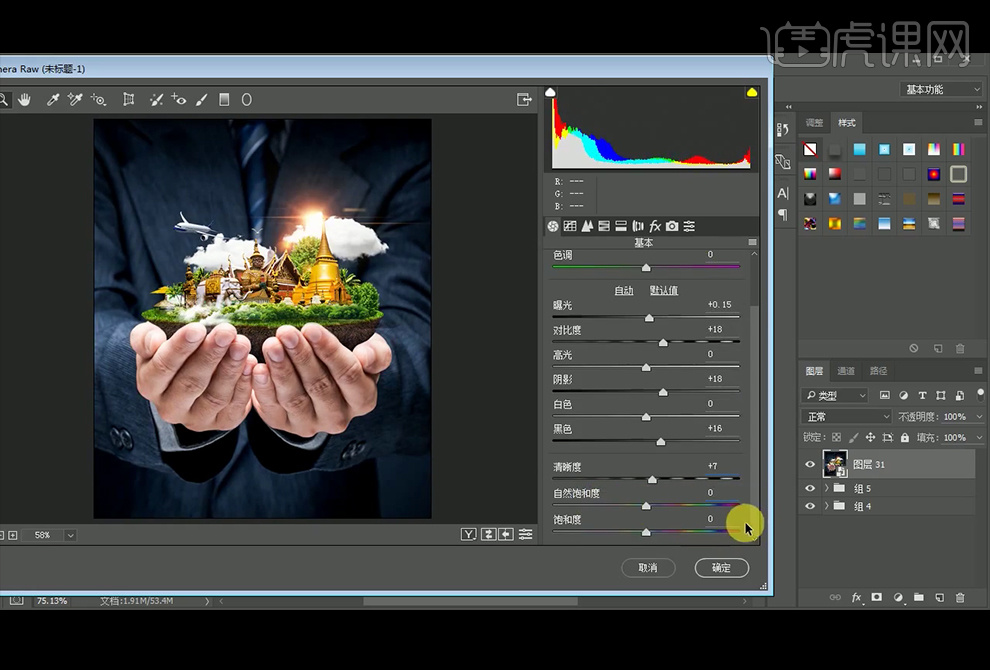
18、最终效果如图所示。

















